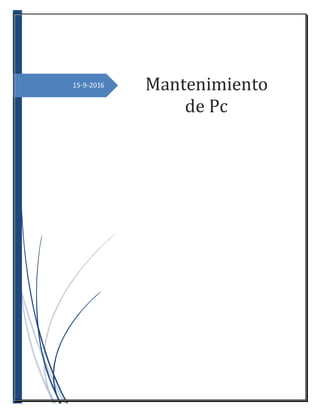
Tarea final slideshare
- 2. Contenido Mantenimiento preventivo para Pc....................................................................................3 Preparación de equipo:.......................................................................................................5 Mantenimiento Simple:........................................................................................................6 ¿Qué es el CASE?...............................................................................................................7 Su uso:...................................................................................................................................7 Cuidado .................................................................................................................................8 Mantenimiento Preventivo:.................................................................................................9 DRAM: .................................................................................................................................10 Fast Page (FPM):...............................................................................................................10 EDO:.....................................................................................................................................10 SIMMs..............................................................................................................................11 DIMMs..............................................................................................................................11 Como identificar una memoria RAM Dañada ................................................................12 Mantenimiento de memoria RAM....................................................................................12 Zócalo para memoria RAM...............................................................................................13
- 3. Introduccion: En este reporte se mostrarán las diferentes formas de mantenimiento preventivo a ciertas partes de una computadora y su funcionamiento, enfocado en la durabilidad y la sostenibilidad de un equipo para que se mantenga funcionando correctamente.
- 4. Generalidades: Mantenimiento preventivo para Pc Puede considerarse como aquello que hacemos con el propósito de mantener nuestro ordenador funcionando de la manera más correcta posible. Para esto hay que hacer una que otra prueba de vez en cuando, mientras más sistemáticos seamos más efectivo es el proceso. Todo con el objetivo de evitar la mayor cantidad de problemas, o de disminuir el daño en caso de una falla.
- 5. Tarjeta de Video Otros nombres: Adaptador de pantalla Adaptador de vídeo Placa de vídeo Tarjeta aceleradora de gráficos Tarjeta de vídeo Básicamente la función de una tarjeta de video es procesar la información proveniente de la unidad central de procesamiento para así transformarlas en información comprensible para los dispositivos de salida ya sea un monitor, pantalla televisión o un proyector. Reparación de Hardware: Dicho esto, podemos comenzar a reparar una tarjeta gráfica. Lo primero será que extraigas la tarjeta gráfica de tu ordenador, si es que no la has sacado ya. Una vez sacada de la caja del ordenador, debemos desmontar el disipador y ventilador. Asimismo, intentaremos quitar todos los elementos de plástico que podamos para evitar problemas. Es recomendable que también quitéis la pasta térmica vieja que tuvierais entre la GPU de la tarjeta gráfica y el disipador.
- 6. Simples Pasos: Si nuestro equipo presenta problemas al momento de reproducir imágenes, uno de los pasos simples que debemos de ejecutar es una restauración de los valores de video del PC que tenemos actualmente por unos de menor escala que serían 800x600 píxeles y también ajustamos los colores al mínimo posible. A la vez, debemos de realizar la restauración por defecto del equipo, la cual se localiza en “Exhibición” en el Panel de control de Windows. Si los problemas siguen presentándose es prescindible que la tarjeta de video sea revisada. Preparación de equipo: Para comenzar con la reparación es importante preparar el equipo para realizar un trabajo limpio y ordenado, para el cual no debemos olvidarnos de apagar el CPU antes de proceder a abrir la tapa y de tomar nuestras propias precauciones. Es recomendable trabajar sobre una mesa y utilizar una correa de descarga de electricidad estática, la cual conectaremos al mismo case para evitar daños a los componentes del PC.
- 7. Mantenimiento Simple: Como estamos tratando con un dispositivo muy delicado. Lo recomendable es simplemente limpiarla y ajustarla. Si aun así los daños persisten es recomendable recurrir a un profesional en área. Lo primero que debemos de hacer es revisar que todos los contactos de la tarjeta estén bien calzados a las ranuras, para comprobarlo tenemos que chequear que los contactos de oro no estén visibles, si éstos están visibles significa que la tarjeta se ha movido y de allí provienen los problemas. Luego procedemos a desatornillar la tarjeta ya a sacarla. La limpiamos; de preferencia con un pincel, para remover el polvo que ésta haya podido acumular y verificamos que el adaptador gráfico y el ventilador estén bien fijos. De requerir mayor fijación, podemos utilizar un destornillador en el caso que la tarjeta lo permita. Finalmente, insertamos la tarjeta nuevamente en la ranura procurando que quede bien ajustada a ésta y los contactos que no se vean a simple vista. Sólo para cerciorar damos un último vistazo para verificar que esté correctamente colocada, cerramos el CPU, encendemos el PC y observamos el funcionamiento de la reproducción de imágenes. Si posterior a estos procesos se siguen presentando problemas es recomendable llamar al soporte técnico especializado.
- 8. El case ¿Qué es el CASE? CASE es una sigla, que corresponde a las iniciales de: Computer Aided Software Engineering; y en su traducción al español significa Ingeniería de Software Asistida por Computación. El concepto de CASE es muy amplio; y una buena definición genérica, que pueda abarcar esa amplitud de conceptos, sería la de considerar a la Ingeniería de Software Asistida por Computación (CASE), como la aplicación de métodos y técnicas a través de las cuales se hacen útiles a las personas comprender las capacidades de las computadoras, por medio de programas, de procedimientos y su respectiva documentación. Concentrando nuestra atención en el uso de estas herramientas, para el desarrollo de proyectos informáticos que tengan como objetivo la automatización de procedimientos administrativos; podemos decir que: Las herramientas CASE representan una forma que permite Modelar los Procesos de Negocios de las empresas y desarrollar los Sistemas de Información Gerenciales. Su uso: Los case son para convertir tu disco duro que está dentro de la Laptop a una unidad móvil que se conecta por USB(comúnmente) y que te sirve para respaldar información. En cuanto a corregir el problema solo te ayuda a saber si la falla es de tu disco o de la conexión de tu lap (si t el o detecta o no).
- 9. Cuidado Evitar abrirla, moverla y tenerla en espacios reducidos, con bajo caudal o movimiento de aire, el cual es necesario para la correcta refrigeración del equipo. Lo mejor es tenerla en un lugar semi-elevado. Apagarla correctamente, ya que, si queremos que el disco duro, por ejemplo, dure lo suficiente, debemos evitar que este sea bruscamente desalimentado o correremos el riesgo de comenzar a deteriorarlo. Evitar colocar objetos magnéticos tales como teléfonos, parlantes grandes o imanes muy cerca de la torre, porque no queremos dañar ninguno de sus pequeños componentes. Los parlantes normales están hechos para no repercutir en éste ámbito. Apaga el equipo cuando no lo vayas a usar por períodos prolongados de tiempo y si es posible, cúbrelo con alguna manta o cobertor de nylon. Si quieres limpiar el equipo por fuera, usa un paño seco, franela u algodón para remover el polvo. Lógicamente la PC tiene que estar apagada durante esta maniobra. Evitar fumar sobre el equipo es muy importante, el alquitrán de los cigarrillos, a la larga puede provocar tanto suciedad como daños a las partes más íntimas del CPU. Evitar apoyarle cosas encima, ya que no es una mesa de luz y tampoco queremos generar más "llamadores de polvo", por decirlo de alguna manera. Debemos tener una conexión a tierra si queremos que no haya problemas con las descargas eléctricas. Es recomendable no abrir el equipo si no se sabe lo que es una pulsera antiestática. Ya que nosotros mismos podríamos dañar cualquiera de los pequeños componentes transfiriendo cualquier carga eléctrica que nosotros tengamos corriendo a través de nuestro cuerpo.
- 10. Mantenimiento Preventivo: 1. Retirar los tornillos y organizarlos. 2. Retirar la tapa de la carcasa. 3. Realizar un diagrama de posición de cable y componentes, de modo que sea de nuestro conocimiento la ubicación de cada uno de ellos. 4. Desconectar los buses de datos. 5. Desconectar los cables de alimentación 6. Desconectar el ventilador y el microprocesador 7. Limpiar con el soplador o aire comprimido el ventilador y el microprocesador. 8. Retirar la tarjeta de expansión 9. Retirar las tarjetas de red, sonido, video, etc. 10. Retirar la tarjeta madre. 11. Retirar la memoria RAM. 12. Limpiar las tarjetas con la sopladora o el aire comprimido. 13. Limpiar contactos de tarjetas de expansión y memorias RAM con el borrador blanco. 14. Retirar las unidades de almacenamiento: unidad de disquete, unidad de disco duro y unidad de CD-ROM. 15. Limpiar los componentes anteriormente nombrados exteriormente con alcohol isopropilico y una toalla limpia sin pelusa. 16. Desconectar los cables de alimentación de la fuente de poder y limpiarlos con la sopladora o el aire comprimido. 17. Limpiar el gabinete internamente con la sopladora o el aire comprimido. 18. Limpiar externamente con espuma limpiadora y retirarla con una toalla limpia sin pelusa. 19. Ensamblar de nuevo la CPU y todos sus componentes.
- 11. ¿Que es la memoria RAM? La memoria principal o RAM (Random Access Memory, Memoria de Acceso Aleatorio) es donde el computador guarda los datos que está utilizando en el momento presente. El almacenamiento es considerado temporal por que los datos y programas permanecen en ella mientras que la computadora este encendida o no sea reiniciada. Se le llama RAM porque es posible acceder a cualquier ubicación de ella aleatoria y rápidamente. Tipos de RAM Hay muchos tipos de memorias DRAM, Fast Page, EDO, SDRAM, etc. DRAM: Dinamic-RAM, o RAM DINAMICA, ya que es "la original", y por tanto la más lenta. Fast Page (FPM): a veces llamada DRAM (o sólo "RAM"), puesto que evoluciona directamente de ella, y se usa desde hace tanto que pocas veces se las diferencia. Algo más rápida, tanto por su estructura (el modo de Página Rápida) como por ser de 70 ó 60 ns. EDO: o EDO-RAM, Extended Data Output- RAM. Evoluciona de la Fast Page; permite empezar a introducir nuevos datos mientras los anteriores están saliendo (haciendo su Output), lo que la hace algo más rápida (un 5%, más o menos). Entre otras.
- 12. SIMMs y DIMMs Se trata de la forma en que se juntan los chips de memoria, del tipo que sean, para conectarse a la placa base del ordenador. Son unas plaquitas alargadas con conectores en un extremo; al conjunto se le llama módulo. SIMMs: Single In-line Memory Module, con 30 ó 72 contactos. Los de 30 contactos pueden manejar 8 bits cada vez, por lo que en un 386 ó 486, que tiene un bus de datos de 32 bits, necesitamos usarlos de 4 en 4 módulos iguales. Miden unos 8,5 cm (30 c.) ó 10,5 cm (72 c.) y sus zócalos suelen ser de color blanco. DIMMs: más alargados (unos 13 cm), con 168 contactos y en zócalos generalmente negros; llevan dos muescas para facilitar su correcta colocación. Pueden manejar 64 bits de una vez, por lo que pueden usarse de 1 en 1 en los Pentium, K6 y superiores. Existen para voltaje estándar (5 voltios) o reducido (3.3 V).
- 13. Mantenimiento de una RAM Como identificar una memoria RAM Dañada Para saber si una RAM está dañada, tenemos que ver si la computadora funciona bien, pero si se reinicia de repente, y se hace más lenta, puede ser que la memoria necesite mantenimiento, pero no este dañada. Ahora, si cuando encendemos la PC aun escuchamos unos sonidos y no arranca, esto nos da a entender que la RAM puede estar dañada, ya que esos sonidos son diagnósticos que hace el BIOS. Es probable que tengamos que cambiar la RAM si escuchamos el sonido tres veces. Mantenimiento de memoria RAM El primer paso, es abrir el ordenador y ubicar los zócalos en donde se encuentran ubicadas las memorias para evitar cualquier descarga. Una vez que lo hagamos, debemos retirar las memorias del ordenador con las manos totalmente secas, ya que si se encuentran húmedas podemos dañarlas. Es recomendable, utilizar algún tipo de guante de látex. Cuando tengamos la memoria RAM, es importante no tocar los circuitos integrados que se encuentran sobre ellas. De esta manera, evitaremos arruinarlas, ya que son piezas bastante delicadas.
- 14. Zócalo para memoria RAM Colocamos las memorias sobre un lugar sólido que no sea ningún equipo electrodoméstico, preferiblemente, sobre una mesa. Luego, con un pincel o de una lata de aire comprimido, limpiamos los zócalos para retirar todo el polvo que se encuentre acumulado allí y que pueda generar fallas en nuestras memorias RAM. Una vez limpios los zócalos, nos vamos a limpiar las conexiones doradas de la memoria. Primero, retiramos el polvo de la memoria a limpiar con un pincel o con aire comprimido, luego, podemos utilizar líquido de limpieza de placas eléctricas. Si no contamos con este líquido, podemos utilizar un borrador, con mucho cuidado sobre los conectores dorados que van en el zócalo. Debemos pasar el borrador por ambos lados de los conectores, sin tocar los integrados.
- 15. Cronograma de actividades Semanas Cuidado Programa S1 S2 S3 S4 S5 S6 S7 S8 Limpiador de archivos temporales Ccleaner x x x x x x x x Desfragmentar Defragler x x Chequeo Antivirus Defender x x x Actualización de equipo Software x x Everest Software de diagnostico x x Limpieza de equipo x x